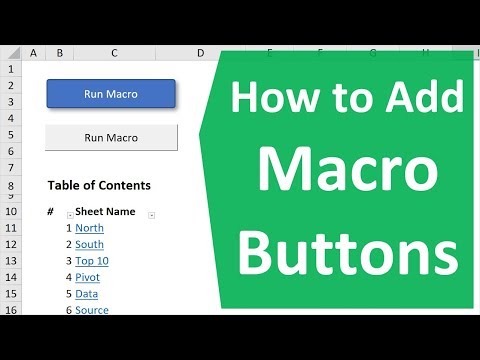कभी-कभी, Microsoft Excel में कार्य करते समय, हो सकता है कि आप एक ही क्रिया को लंबे समय तक कर रहे हों। इस मामले में, मैक्रोज़ (आपके द्वारा बनाई गई क्रियाओं के अनुक्रम) का उपयोग करना सबसे अच्छा है जिसे आप किसी भी दस्तावेज़ में जोड़ सकते हैं और दोहराए जाने वाले कार्यों को करने के लिए उनका उपयोग कर सकते हैं। इसलिए, मैक्रो लॉन्च करने वाला बटन बनाने के लिए, आपको इन चरणों का पालन करना होगा।

निर्देश
चरण 1
पहले टूलबार पर "व्यू" सेक्शन में जाएं, और फिर "मैक्रोज़" आइटम पर क्लिक करें। खुलने वाली सूची में, "रिकॉर्ड मैक्रो …" चुनें।
चरण 2
अगला, नई "रिकॉर्ड मैक्रो" विंडो में, आपको तीन फ़ील्ड भरने होंगे:
• "मैक्रो नाम" फ़ील्ड में, आपको एक नाम निर्दिष्ट करना होगा जो अन्य मैक्रो की सूची में प्रदर्शित होगा। आपने जो नाम डाला है उसे याद रखें, क्योंकि यह अभी भी हमारे काम आएगा।
• सेव इन सूची से, पर्सनल मैक्रो बुक चुनें। यह आपको किसी भी दस्तावेज़ में इस मैक्रो का उपयोग करने की अनुमति देगा।
• "विवरण" फ़ील्ड में, इस मैक्रो का संक्षिप्त सारांश लिखें, उदाहरण के लिए, इसके द्वारा निष्पादित आदेशों की सूची बनाएं।
इन फ़ील्ड्स को भरने के बाद, "ओके" पर क्लिक करके सेटिंग्स को सेव करें।
चरण 3
अपना मैक्रो रिकॉर्ड करना शुरू करें। ऐसा करने के लिए, एक निश्चित क्रम में उन क्रियाओं का पालन करें जो आपके द्वारा बनाए जा रहे बटन पर क्लिक करने पर स्वचालित रूप से खेली जानी चाहिए। एक बार जब आप अपने कार्यों को रिकॉर्ड करना समाप्त कर लें, तो चरण 1 दोहराएं और रिकॉर्डिंग रोकें चुनें।
चरण 4
अगला, "ऑफिस बटन" (ऊपरी बाएं कोने में) पर क्लिक करके, "कस्टमाइज़ क्विक एक्सेस टूलबार" विंडो खोलें।
चरण 5
"सेटिंग" टैब में, सूची से, "से कमांड चुनें" और आइटम "मैक्रोज़" चुनें।
चरण 6
बाईं ओर, आपके द्वारा बनाए गए मैक्रो के नाम पर क्लिक करें (हमारे मामले में इसे PERSONAL. XSLB! XXXXX कहा जाएगा, जहां XXXXX दूसरे चरण में दर्ज किया गया नाम है) और जोड़ें बटन पर क्लिक करें। नतीजतन, मैक्रो का नाम दाहिनी विंडो में कॉपी किया जाना चाहिए, "ओके" पर क्लिक करके सेटिंग्स को सहेजें।
चरण 7
यदि आपने सब कुछ सही ढंग से किया है, तो क्विक एक्सेस टूलबार में एक बटन दिखाई देगा, जिस पर क्लिक करने पर, बनाए गए मैक्रो को चलाया जाएगा।